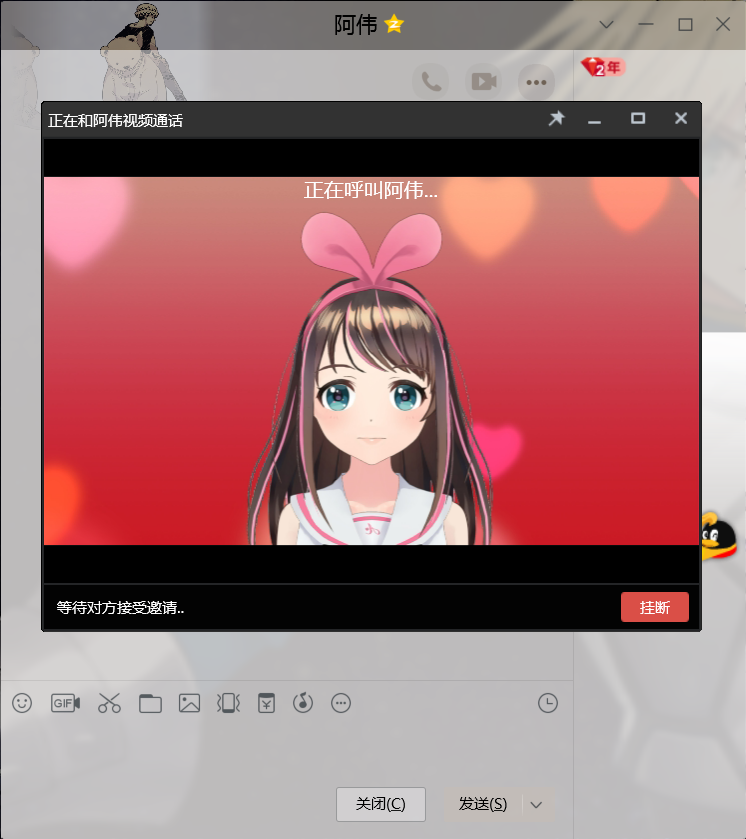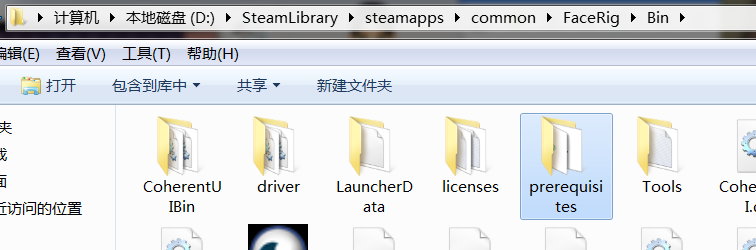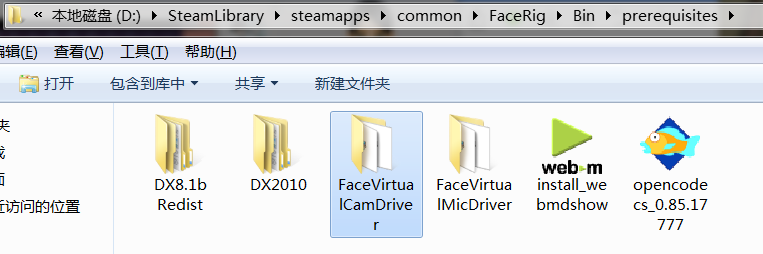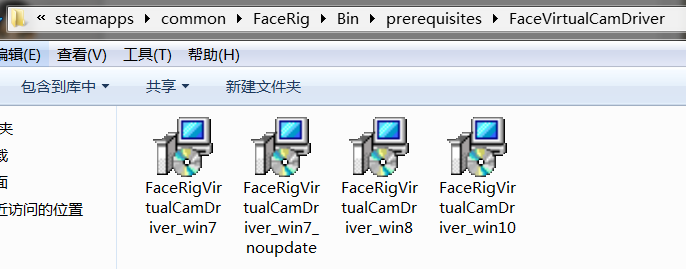Zainstaluj Steam
zaloguj się
|
język
简体中文 (chiński uproszczony)
繁體中文 (chiński tradycyjny)
日本語 (japoński)
한국어 (koreański)
ไทย (tajski)
български (bułgarski)
Čeština (czeski)
Dansk (duński)
Deutsch (niemiecki)
English (angielski)
Español – España (hiszpański)
Español – Latinoamérica (hiszpański latynoamerykański)
Ελληνικά (grecki)
Français (francuski)
Italiano (włoski)
Bahasa Indonesia (indonezyjski)
Magyar (węgierski)
Nederlands (niderlandzki)
Norsk (norweski)
Português (portugalski – Portugalia)
Português – Brasil (portugalski brazylijski)
Română (rumuński)
Русский (rosyjski)
Suomi (fiński)
Svenska (szwedzki)
Türkçe (turecki)
Tiếng Việt (wietnamski)
Українська (ukraiński)
Zgłoś problem z tłumaczeniem












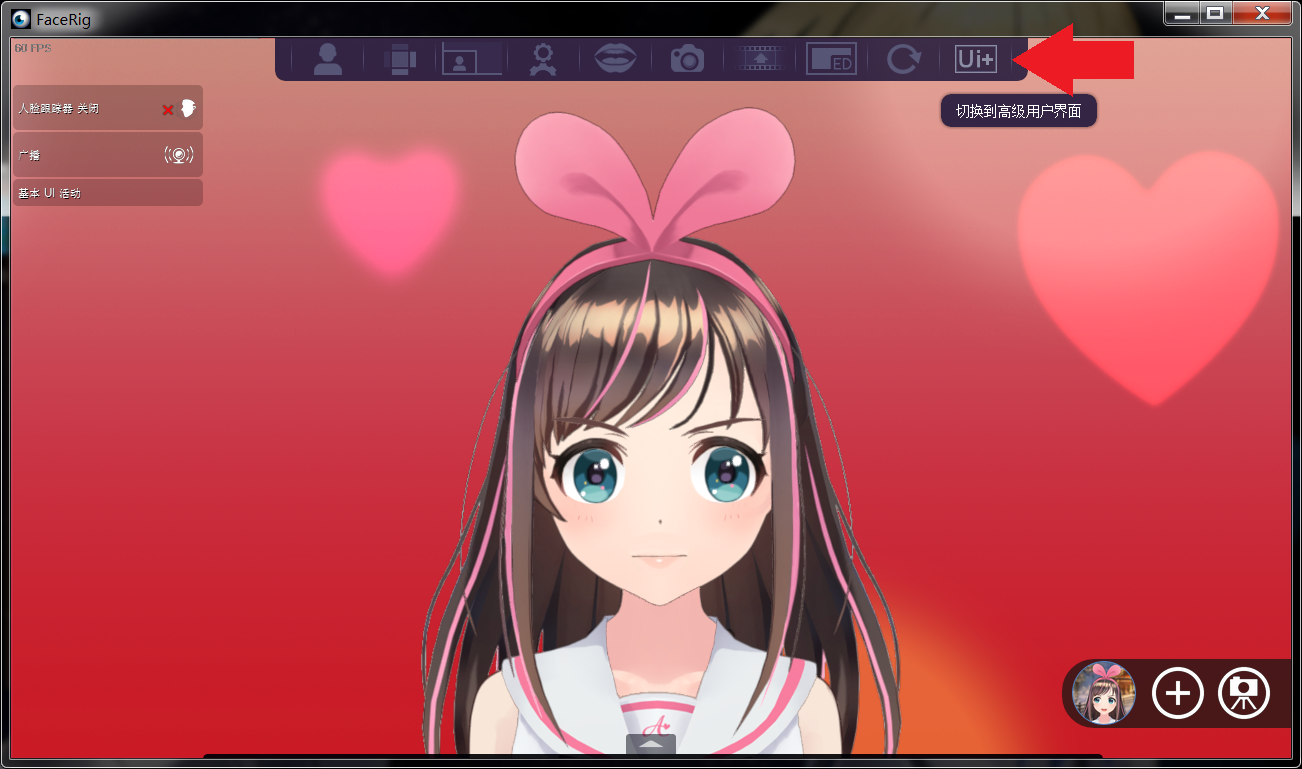




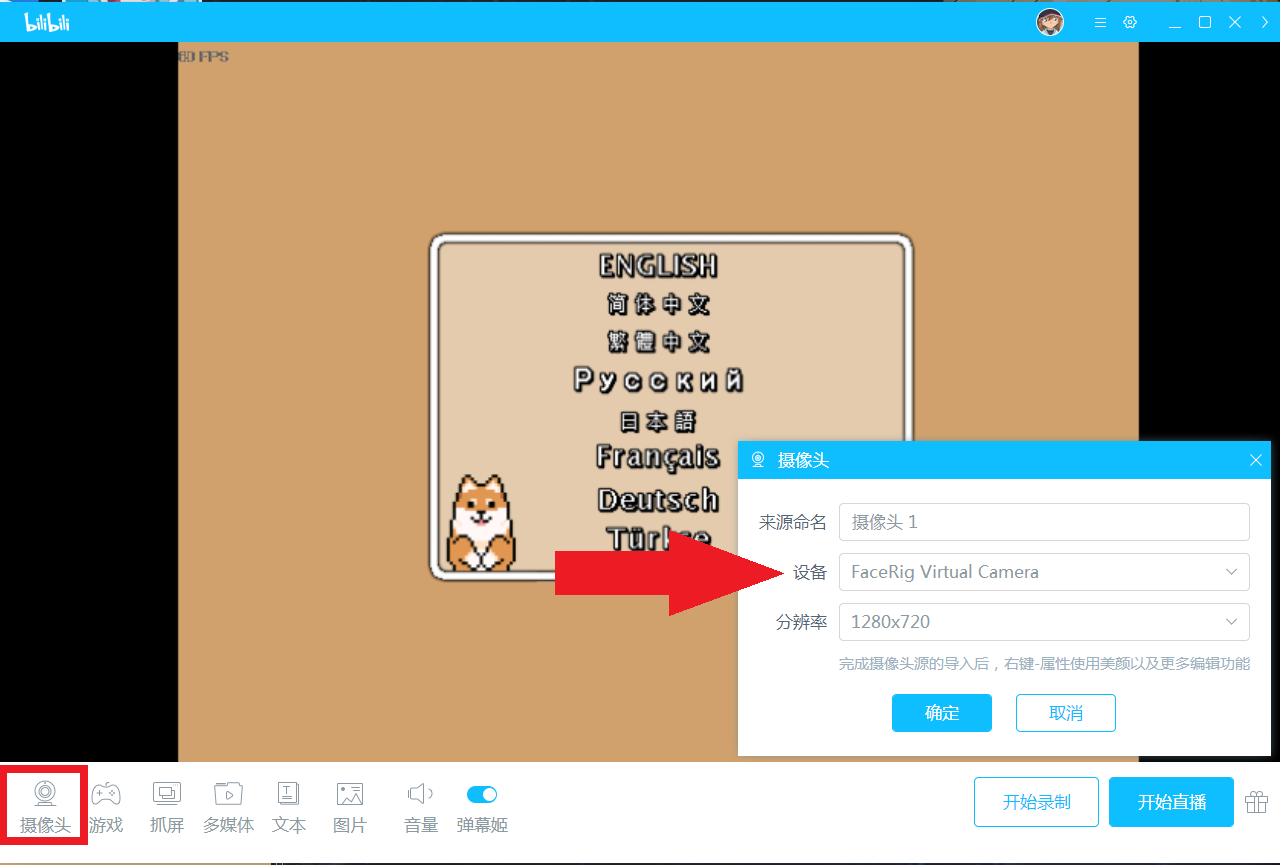
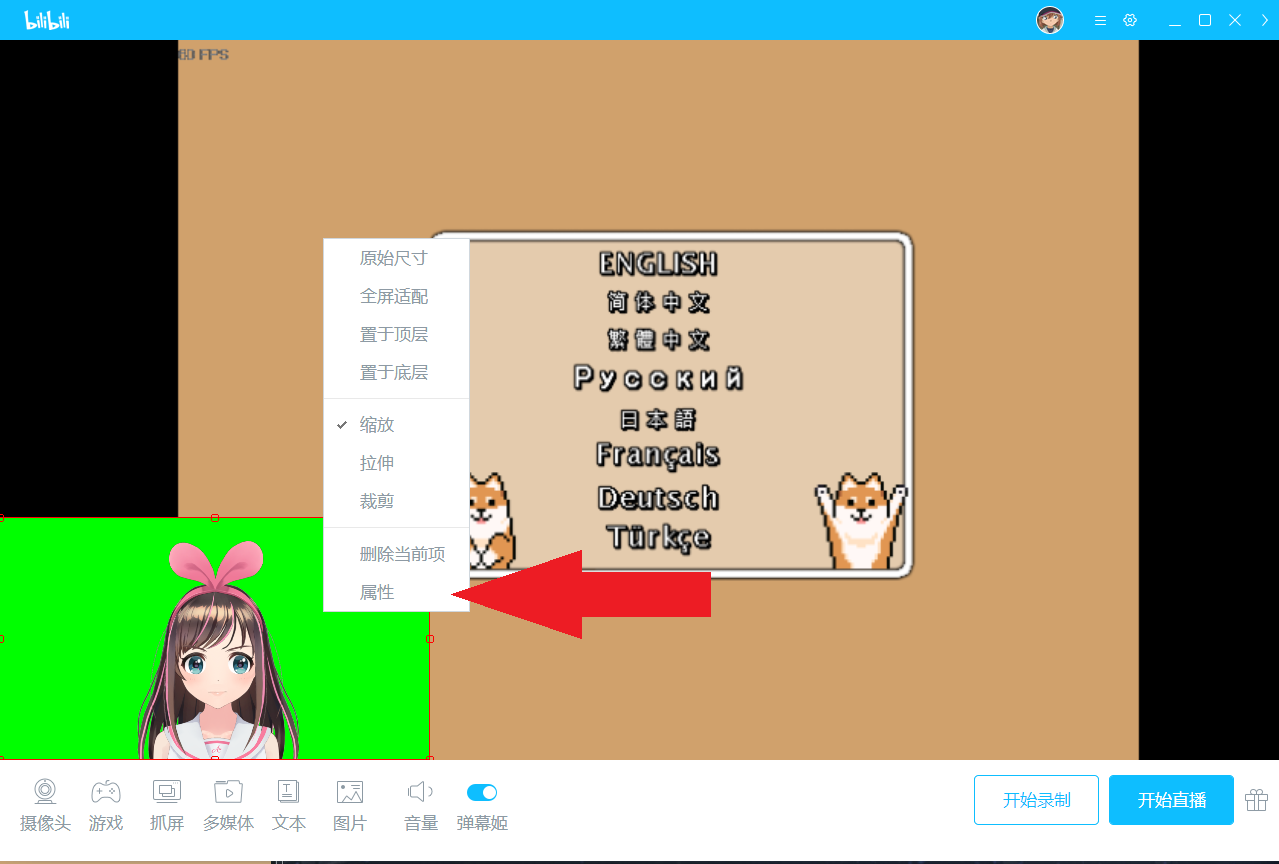

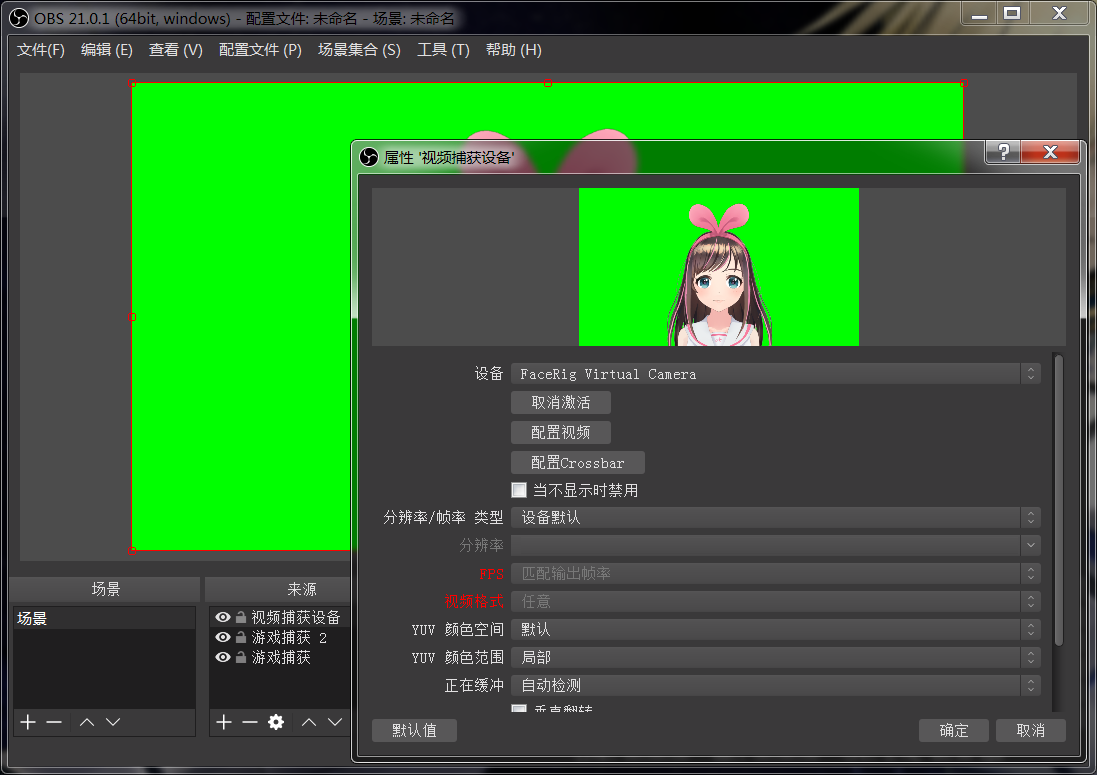
![6~Z_)L4.png] 6~Z_)L4.png]](https://steamuserimages-a.akamaihd.net/ugc/2421124341329147289/665765775BFDB56E3214F3F6CCFEDB0ACE0C2473/)
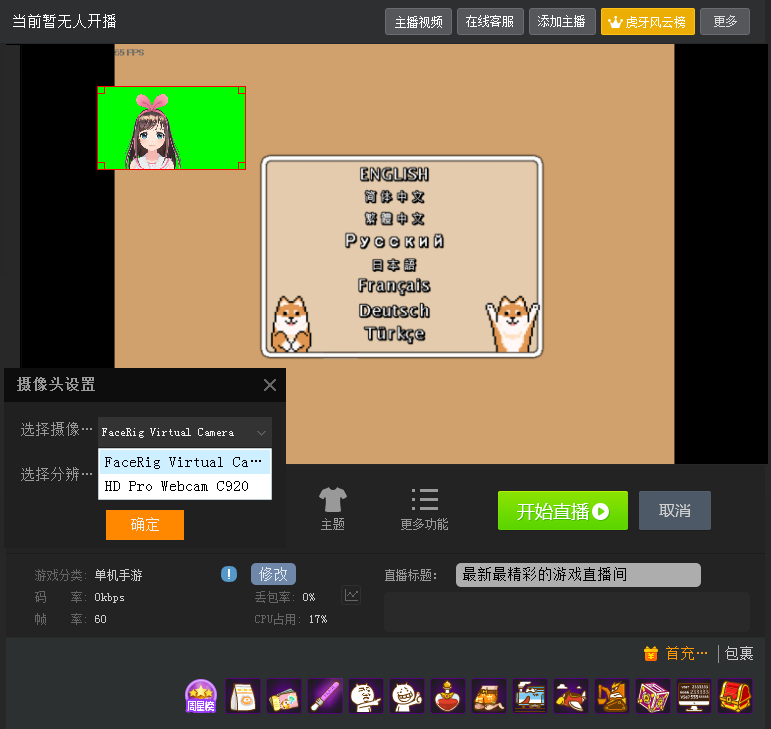

![EA3`G3~ZY37VYF_O1%SJ.png] EA3`G3~ZY37VYF_O1%SJ.png]](https://steamuserimages-a.akamaihd.net/ugc/2421124341329152910/371F024F0280088F36FF06DB3D522284401EE6A5/)